若在本地装有 InfraWorks 360,则 Autodesk AutoCAD Civil 3D 用户可以在 Civil 3D 中直接打开 InfraWorks 360 模型。通过参照从 InfraWorks 360 模型导出的 IMX 文件,AutoCAD Civil 3D 用户可以将 InfraWorks 360 模型数据导入到 AutoCAD Civil 3D。
- 在 InfraWorks 360 模型中创建概念设计。
- 关闭模型,然后再将其在 AutoCAD Civil 3D 中打开。
注: 如果您在 AutoCAD Civil 3D 中打开模型(下一步),当您关闭模型时,它将打开您正在显示的任何方案或主方案。
- 打开 AutoCAD Civil 3D,然后单击“打开 InfraWorks 360 模型”。
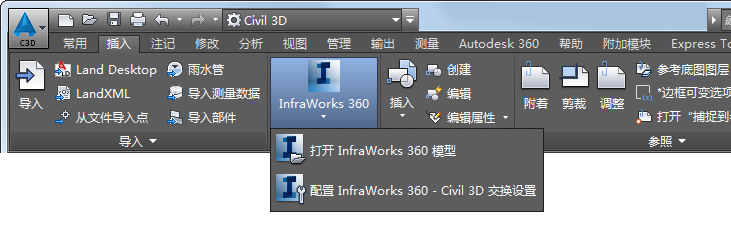
- 在“打开 InfraWorks 360 模型”对话框中单击
 。请执行下列任一操作:
。请执行下列任一操作:
- 选择代表您的 InfraWorks 360 模型的 SQLite 文件,然后单击“打开”。
- 选择从 InfraWorks 360 模型导出的 IMX 文件,然后单击“打开”。
若要将 InfraWorks 360 模型数据导出为在 AutoCAD Civil 3D 中使用的 IMX,只需按照常规 IMX 导出说明操作即可,然后关闭 InfraWorks 360。
- 如果在您选择并打开 InfraWorks 360 数据源后 AutoCAD Civil 3D 图形坐标系显示为 <未指定>,请指定一个坐标系。AutoCAD Civil 3D 不支持使用经纬度坐标的坐标系。
注: 在准备与 AutoCAD Civil 3D 交换模型数据时,我们建议 InfraWorks 360 用户遵循关于 AutoCAD Civil 3D 和 Autodesk InfraWorks 360 之间的数据交换中“坐标系和单位”部分所述的指导原则。
- 如果选择 SQLite InfraWorks 360 数据源,您可以在“打开 InfraWorks 360 模型”对话框的选择区域部分指定范围。
您可以使用整个 InfraWorks 360 模型范围或指定更精确的关注区域。
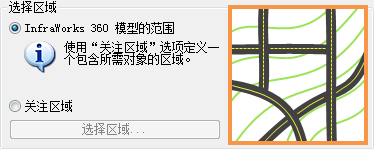 注:
注:“关注区域”选项会在 AutoCAD Civil 3D 图形中打开联机地图数据的显示,使您可以选择地图中的某个区域。在您选择地图的某个区域时,构成选择窗口的矩形会充当将被导入到 AutoCAD Civil 3D 中的曲面的边界。选择窗口内部或与穿过选择窗口的其他对象(例如道路)将全部导入到 AutoCAD Civil 3D 中。
- 指定所需的对象设置。
对象设置文件指定将哪些类型的 InfraWorks 360 模型对象导入到 AutoCAD Civil 3D,并为这些对象指定设置。您可以设置多个文件以处理不同的场景。
有关详细信息,请参见 配置 Autodesk InfraWorks 360 - AutoCAD Civil 3D 交换设置的步骤。
- 单击“打开模型”。
在您将 InfraWorks 360 模型数据导入到 AutoCAD Civil 3D 中时,AutoCAD Civil 3D 将对 InfraWorks 360 模型对象执行转换。
InfraWorks 360 模型对象 变成... AutoCAD Civil 3D 图形对象 地形 三角网曲面 规划实用程序 管网(未定义) 规划道路 路线 设计道路 路线、地面纵断面 交叉口 加铺转角路线交叉口 桥梁 三维实体(单个桥梁组件是独立的图元) 排水管网 管网(排水) 覆盖区域 三维多段线 水域 三维多段线 注: 有关详细信息,请参见 关于在 AutoCAD Civil 3D 和 Autodesk InfraWorks 360 之间交换数据。